WordPress'te Özel Kısa Kodlar Oluşturma Kılavuzu
Yayınlanan: 2020-06-20Kısa kodları göstermenin en basit yolu, bunları WordPress gönderilerinize, sayfalarınıza ve kenar çubuklarınıza dinamik içerik eklemenin kolay bir yolu olarak tanımlamaktır. Birçok WordPress eklentisi ve teması, iletişim formları, resim galerileri, kaydırıcılar ve daha fazlası gibi özel içerik eklemenin bir yolu olarak kısa kodlara sahiptir. Kısa kod oluşturmaya ve kullanmaya başlamanın en kolay yolu bir kısa kod eklentisidir. Ancak, WordPress'te özel kısa kodlar oluşturmakla ilgileniyorsanız, bu kılavuz sizin için olduğundan, kemerlerinizi bağlayın. Unutmayın, bu kodlamada biraz teknik uzmanlık gerektirecektir, muhtemelen bunu zaten biliyorsunuzdur.
Bu nedenle, işinize yarayacak WordPress kısa kodlarını bulmanın iki yolu vardır:
- yazmanız gereken kod miktarını azaltabilirler,
- WordPress eklentilerinin, temalarının ve diğer işlevlerin kullanımını basitleştirirler.
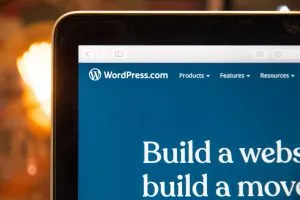
WordPress'i özel kısa kodlar için hazırlama süreci
Hiçbir şekilde bir zorunluluk olmasa da, özel kısa kodlarınızı kendi dosyalarında tutmak genellikle iyi bir fikirdir. Aksi takdirde, bunları temanızın function.php dosyasına eklemeyi seçebilirsiniz. 'custom-shortcodes.php' adlı yeni bir dosya oluşturmaya başlayın ve onu temanızın function.php dosyasıyla aynı klasöre kaydedin. Ardından, yeni oluşturulan dosyanın içine aşağıdaki kod bloğunu eklersiniz:
<?php
?>
Bunu yaptıktan sonra, functions.php dosyasını açmak ve aşağıdaki kod satırını eklemek istiyorsunuz:
include('özel-kısa kodlar.php');
Tebrikler! Artık WordPress'te özel kısa kodlar oluşturmaya hazırsınız.
WordPress'te temel kısa kodlar oluşturma
Basit bir avatar görüntüsü ekleme örneği aracılığıyla temel bir WordPress kısa kodu oluşturma sürecini açıklayacağız. İlk adım, kısa kod işlevini oluşturmaktır. custom-shortcodes.php dosyasının içine aşağıdakileri ekleyeceksiniz:
function simpleavatar_function() {
'<img src=”https://simpleavatar.com/wp-content/uploads/avatar-simple.png” döndür
alt=”doti-avatar” genişlik=”96″ yükseklik=”96″ sınıf=”sola hizalama” />':
}
Yukarıdaki kod örneğinde, simpleavatar_function, avatar-simple.png adında önceden belirlenmiş bir görüntü döndürür. Bir sonraki adım, yerleşik add_shortcode işlevini kullanarak kısa kodu WordPress'e kaydetmek olacaktır. Yine de custom-shortcodes.php içinde, aşağıdaki kod satırını eklediğinizden emin olun:
add_shortcode('simpleavatar', 'simpleavatar_function');
add_shortcode işlevini kullanarak bir kısa kod kaydettikten sonra, kısa kod etiketini ($tag) ve bu kısayol her kullanıldığında yürütülecek ilgili işlevi ($func)/hook'u ileteceksiniz. Bu özel durumda, kısayol etiketi simpleavatar'dır ve kanca, dotiavatar_function'dir.
Etiketleri adlandırırken yalnızca küçük harfler kullandığınızdan ve kısa çizgileri dışarıda bıraktığınızdan emin olun. Ancak alt çizgiler kabul edilebilir.
Şimdi, kısa kodu oluşturduğunuza ve kaydettirdiğinize göre, denemeniz harika olur. Basit avatarın gönderi içeriğinde görünmesini istediğinizde, bunun yerine kısa kodu kullanın: [simpleavatar]

WordPress'te parametrelerle (öznitelikler) özel kısa kodlar oluşturma
Önceki örnekte, işleri değiştirmek için fazla yeriniz yoktu. Diyelim ki tek bir görüntüyü göndermek yerine, bir parametre kullanarak hangi görüntünün kullanılacağını ayarlayabilmek istiyorsunuz. Bunu yapmanın harika bir yolu, bazı nitelikler ($atts) eklemektir. Bu nedenle, daha önce olduğu gibi, custom-shortcodes.php içine başka bir işlev ekleyin:

function simplerating_function( $att=dizi() ) {
//varsayılan parametreleri ayarla
çıkar(shortcode_atts(dizi(
'derecelendirme'=> '5'
), $atts));
“<img src=\”http://simpleavatar.com/wp-content/uploads/$raing-star.png\” döndür
alt=\”basit derecelendirme\” genişlik=\”130\” yükseklik=\”190\” sınıf=\”sola hizalama\” />”;
}
Yukarıda yazdıklarınız tek bir parametreyi kabul eder: derecelendirme. Derecelendirme değeri iletilmezse, varsayılan 5 dize değerini kullanır. Bunu, yerleşik shortcode_atts işlevini kullanarak öznitelik dizisini açarak ve ardından varsayılan değerleri işleve geçirilmiş olabilecek değerlerle birleştirerek yapar. . Kodu kaydetmeyi unutmadığınızdan emin olun :
add_shortcode('basitleştirme', 'basitleştirme_işlev');
Oluşturulan kısa kod işlevi ve eklenen kanca ile kısa kod, gönderi içeriğinizin içindeki yerini bulmaya hazırdır:
[basitleştirilmiş derecelendirme=3]
Kendi kendine kapanan WordPress kısa kodları oluşturmanın özü bu olurdu. Ancak, yaratabileceğiniz başka bir tür daha var.

Oluşturabileceğiniz ek bir kısa kod türü: çevreleyen kısa kodlar
Bu noktaya kadar, kendi kendini kapatan kısa kodları açıkladık. Ancak, size tanıtmak istediğimiz başka bir kısa kod türü daha var: kısa kodları kapsayan.
Bunlar BBCode tarzı bir format kullanmanıza izin verir. Böyle bir stil şöyle görünür:
[kısa kod]içerik[/kısa kod]
Eklenen kısa kodlar, ekteki içeriği değiştirmeniz gerektiğinde kullanışlıdır. Daha fazla açıklamak için, web siteniz için kullandığınız belirli bir düğme stiliniz olduğunu varsayalım. Her kullanmanız gerektiğinde bu düğmeyi/stili oluşturmak için HTML kodunu kullanabilirsiniz. Ancak, bunu sizin için yapmak üzere özel bir kısa kod da oluşturabilirsiniz.
Kapsamlı bir kısa kod kullanarak, kod yerine içeriğe odaklanabileceksiniz.
Çevreleyen kısa kodları oluşturma
Custom-shortcodes.php dosyasına bir kez daha ve aşağıdakileri eklersiniz:
function simplefollow_function($atts, $içerik = null ) {
'<a href=”https://twitter.com/simpleavatar/” target=”blank” class=”doti-follow”>' döndür. $içerik . '</a>';
}
Yukarıdaki bu kod bloğunda, $content = null , bu işlevi çevreleyen bir kısa kod olarak tanımlamak için kullanılır. Bu işlevin içinde, içeriğinizi HTML kodunun içine sarıyorsunuz. Muhtemelen aşağıdaki adımı tahmin edebilirsiniz – kısa kodu kaydetme:
add_shortcode('simplefollow', 'simplefollow_function');
işte! Kısa kod kullanıma hazırdır.
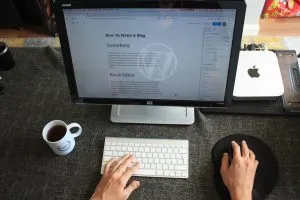
Neye iniyor
WordPress'te özel kısa kod oluşturmanın nasıl çalıştığını anladıktan sonra, sürecin kendisinin basit ve zahmetsiz olduğunu göreceksiniz. Ancak, bu sizin için çok büyük bir çaba gibi görünüyorsa , süreci tamamen atlatabileceğinizi ve web sitesini beğeninize göre şekillendirmenize izin veren eklentileri, temaları ve diğer özellikleri tercih edebileceğinizi unutmayın.
